一、浮动
浮动的框可以向左或向右移动,直到它的外边缘碰到包含框或另一个浮动框的边框为止。
由于浮动框不在文档的普通流中,所以文档的普通流中的块框表现得就像浮动框不存在一样。
1、请看下图,当把框 1 向右浮动时,它脱离文档流并且向右移动,直到它的右边缘碰到包含框的右边缘:

2、再请看下图,当框 1 向左浮动时,它脱离文档流并且向左移动,直到它的左边缘碰到包含框的左边缘。因为它不再处于文档流中,所以它不占据空间,实际上覆盖住了框 2,使框 2 从视图中消失。
3、如果把所有三个框都向左移动,那么框 1 向左浮动直到碰到包含框,另外两个框向左浮动直到碰到前一个浮动框。

4、如下图所示,如果包含框太窄,无法容纳水平排列的三个浮动元素,那么其它浮动块向下移动,直到有足够的空间。
5、如果浮动元素的高度不同,那么当它们向下移动时可能被其它浮动元素“卡住”:
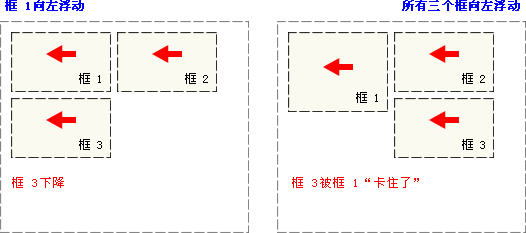
6、浮动框旁边的行框被缩短,从而给浮动框留出空间,行框围绕浮动框。
因此,创建浮动框可以使文本围绕图像:

要想阻止行框围绕浮动框,需要对该框应用 clear 属性。clear 属性的值可以是 left、right、both 或 none,它表示框的哪些边不应该挨着浮动框。
为了实现这种效果,在被清理的元素的上外边距上添加足够的空间,使元素的顶边缘垂直下降到浮动框下面:

这是一个有用的方法,它让周围的元素为浮动元素留出空间。
假设希望让一个图片浮动到文本块的左边,并且希望这幅图片和文本包含在另一个具有背景颜色和边框的元素中。
二、清理
方法一:
如果只有浮动,没有清理,浮动元素脱离了文档流,所以包围图片和文本的 div 不占据空间。
由于没有现有的元素可以应用清理,所以我们只能添加一个空元素并且清理它。

<style> .news { background-color: gray; border: solid 1px black; } .news img { float: left; } .news p { float: right; } .clear { clear: both; } </style> <div class="news"> <img src="news-pic.jpg" /> <p>some text</p> <div class="clear"></div> </div>
方法二:
选择对布局中的所有东西进行浮动,然后使用适当的有意义的元素(常常是站点的页脚)对这些浮动进行清理。这有助于减少或消除不必要的标记。
<style> .news { background-color: gray; border: solid 1px black; float: left; } .news img { float: left; } .news p { float: right; } </style> <div class="news"> <img src="news-pic.jpg" /> <p>some text</p> </div>